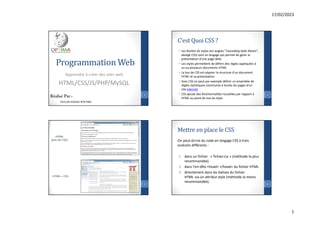
cours Cascading style sheet developpement web
- 1. 17/02/2023 1 Programmation Web Apprendre à créer des sites web HTML/CSS/JS/PHP/MySQL Réalisé Par : OULAD SAYAD YOUNES 1 C’est Quoi CSS ? • Les feuilles de styles (en anglais "Cascading Style Sheets", abrégé CSS) sont un langage qui permet de gérer la présentation d'une page Web. • Les styles permettent de définir des règles appliquées à un ou plusieurs documents HTML. • Le but de CSS est séparer la structure d'un document HTML et sa présentation. • Avec CSS on peut par exemple définir un ensemble de règles stylistiques communes à toutes les pages d'un site internet. • CSS ajoute des fonctionnalités nouvelles par rapport à HTML au point de vue du style. 2 3 Mettre en place le CSS On peut écrire du code en langage CSS à trois endroits différents : 1. dans un fichier « fichier.css » (méthode la plus recommandée). 2. dans l'en-tête <head> </head> du fichier HTML 3. directement dans les balises du fichier HTML via un attribut style (méthode la moins recommandée). 4
- 2. 17/02/2023 2 Mettre en place le CSS Dans un fichier .css (recommandé): Nous allons partir du fichier HTML suivant : <!DOCTYPE html> <html> <head> <meta charset="utf-8" /> <link rel="stylesheet" href="style.css" /> <title>Premiers tests du CSS</title> </head> <body> <h1>Mon super site</h1> <p>Bonjour et bienvenue sur mon site !</p> <p>Pour le moment, mon site est un peu <em>vide</em>. Patientez encore</p> </body> </html> • Ce fichier HTML est associé à un fichier appelé style.css et chargé de la mise en forme. 5 Mettre en place le CSS Créez un nouveau fichier vide dans votre éditeur de texte et saisissez-y ce bout de code CSS : Enregistrez le fichier en lui donnant un nom qui se termine par .css, comme style.css. Placez ce fichier.css dans le même dossier que votre fichier .html, comme à la figure suivante. p { color: blue; } 6 Mettre en place le CSS Résultat 7 Mettre en place le CSS Dans l'en-tête <head> du fichier HTML: Cela consiste à insérer le code CSS directement dans une balise <style> à l'intérieur de l'en-tête <head> <!DOCTYPE html> <html> <head> <meta charset="utf-8" /> <style> p { color: blue; } </style> <title>Premiers tests du CSS</title> </head> <body> <h1>Mon super site</h1> <p>Bonjour et bienvenue sur mon site !</p> <p>Pour le moment, mon site est un peu <em>vide</em>. Patientez encore un peu !</p> </body> </html> 8
- 3. 17/02/2023 3 Mettre en place le CSS Directement dans les balises (non recommandé) Dernière méthode, à manipuler avec précaution : vous pouvez ajouter un attribut style à n'importe quelle balise. Vous insérerez votre code CSS directement dans cet attribut : Cette fois, seul le texte du premier paragraphe (ligne 11), dont la balise contient le code CSS, sera coloré en bleu (figure suivante) <!DOCTYPE html> <html> <head> <meta charset="utf-8" /> <title>Premiers tests du CSS</title> </head> <body> <h1>Mon super site</h1> <p style="color: blue;">Bonjouret bienvenue sur mon site !</p> <p>Pour le moment, mon site est un peu <em>vide</em>. Patientez encore un peu !</p> </body> </html> 9 Mettre en place le CSS Résultat 10 Mettre en place le CSS Essayez de changer le nom de la balise affectée par le code CSS. Par exemple, si j'écris h1, c'est le titre qui sera écrit en bleu. Modifiez votre fichier style.css comme ceci : h1 { color: blue; } Appliquer un style à plusieurs balises h1 { color: blue; } em { color: blue; } Il signifie que nos titres <h1> et nos textes importants <em> doivent s'afficher en bleu. Si les deux balises doivent avoir la même présentation. Il suffit de combiner la déclaration en séparant les noms des balises par une virgule, comme ceci : h1, em { color: blue; } 11 Mettre en place le CSS Commentaires dans du CSS Comme en HTML, il est possible de mettre des commentaires. Les commentaires ne seront pas affichés, ils servent simplement à indiquer des informations pour vous p { color: blue; /* Les paragraphes seront en bleu */ } 12
- 4. 17/02/2023 4 Mettre en place le CSS Appliquer un style : class et id Ce qu’on a montré jusqu'ici a quand même un défaut : cela implique que TOUS les paragraphes possèdent la même présentation (ici, ils seront donc tous écrits en bleu). Comment faire pour que certains paragraphes seulement soient écrits d'une manière différente ? Pour résoudre le problème, on peut utiliser ces attributs spéciaux qui fonctionnent sur toutes les balises : • l'attribut class ; • l'attribut id. Pour que les choses soient claires dès le début : les attributs class et id sont quasiment identiques. Il y a seulement une petite différence. Class: est un attribut que l'on peut mettre sur n'importe quelle balise, aussi bien titre que paragraphe, image, etc. Id: il fonctionne exactement de la même manière que class, à un détail près : il ne peut être utilisé qu'une fois dans le code. <h1 class=""> </h1> <img id="" /> 13 Mettre en place le CSS Appliquer un style : class et id En fait, vous devez écrire un nom qui sert à identifier la balise. Par exemple, je vais associer la classe introduction à mon premier paragraphe: <!DOCTYPE html> <html> <head> <meta charset="utf-8" /> <link rel="stylesheet" href="style.css" /> <title>Premiers tests du CSS</title> </head> <body> <h1>Mon super site</h1> <p class="introduction">Bonjour et bienvenue sur mon site !</p> <p>Pour le moment, mon site est un peu <em>vide</em>. Patientez encore un peu !</p> </body> </html> 14 Mettre en place le CSS Appliquer un style : class et id Pour faire cela en CSS, indiquez le nom de votre classe en commençant par un point, comme ci-dessous : Id : Nous avons déjà vu l'attribut id dans le chapitre sur les liens (pour réaliser des ancres). En pratique, nous ne mettrons des id que sur des éléments qui sont uniques dans la page, comme par exemple le logo : <img src="images/logo.png" alt="Logo du site" id="logo" /> Si vous utilisez des id, lorsque vous définirez leurs propriétés dans le fichier CSS, il faudra faire précéder le nom de l'id par un dièse (#) : #logo { /* Indiquez les propriétés CSS ici */ } .introduction { color: blue; } 15 Mettre en place le CSS Les balises universelles • <span> </span> : c'est une balise de type inline, c'est-à-dire une balise que l'on place au sein d'un paragraphe de texte, pour sélectionner certains mots uniquement. • <div> </div> : c'est une balise de type block, qui entoure un bloc de texte. Les balises <p>, <h1>, etc. sont de la même famille. Ces balises ont quelque chose en commun : elles créent un nouveau « bloc » dans la page et provoquent donc obligatoirement un retour à la ligne. <div> est une balise fréquemment utilisée dans la construction d'un design, comme nous le verrons plus tard. Pour le moment donc, nous allons utiliser plutôt la balise <span> Fichier.html: <p> Bonjour et <span class="salutations">bienvenue</span> sur mon site !</p> Style.css: .salutations { color: blue; } 16
- 5. 17/02/2023 5 Mettre en place le CSS Vous pouvez voir le résultat à la figure suivante. 17 Mettre en place le CSS Les sélecteurs avancés: En CSS, le plus difficile est de savoir cibler le texte dont on veut changer la forme. Pour cibler (on dit « sélectionner ») les éléments de la page à modifier, on utilise ce qu'on appelle des sélecteurs. Ces sélecteurs, que nous avons vus précédemment, sont de loin les plus couramment utilisés: p { } H1,em { } .class { } #id { } signifie « Je veux toucher tous les paragraphes signifie « Tous les titres et tous les textes importants » Et enfin, nous avons vu comment sélectionner des balises précises à qui nous avons donné un nom grâce aux attributs class et id : 18 Mettre en place le CSS Les sélecteurs avancés: * { } H3 em { } h3 + p { } a[title] { } Sélectionne toutes les balises sans exception. On l'appelle le sélecteur universel. Sélectionne toutes les balises <em> situées à l'intérieur d'une balise <h3> Exemple: <h3>Titre avec <em>texte important</em></h3> Sélectionne la première balise <p> située après un titre <h3> <h3>Titre</h3> <p>Paragraphe</p> Sélectionne tous les liens <a> qui possèdent un attribut title Exemple: <a href="http://site.com" title="Infobulle"> 19 20 01:42:01 Progr amm ation Web 2012 - 2013 Exemples de propriétés color : blue ; font-size : 12pt ; font-family : calibri; font-weight : bold ; text-align : right; float : left; text-decoration : underline; font-style : italic; background-color : black; background-image : url("neige.png"); background-attachment : fixed; opacity : 0.6;
- 6. 17/02/2023 6 LES BORDURES ET LES OMBRES • Le CSS vous offre un large choix de bordures pour décorer votre page. De nombreuses propriétés CSS vous permettent de modifier l'apparence de vos bordures : border • Pour border on peut utiliser jusqu'à trois valeurs pour modifier l'apparence de la bordure : • La largeur : indiquez la largeur de votre bordure. Mettez une valeur en pixels (comme 2px). • La couleur : c'est la couleur de votre bordure. Utilisez, comme on l'a appris, soit un nom de couleur (black, red,…), soit une valeur hexadécimale (#FF0000), soit une valeur RGB (rgb(198, 212, 37)). 21 LES BORDURES ET LES OMBRES • Le type de bordure : là, vous avez le choix. Votre bordure peut être un simple trait, ou des pointillés, ou encore des tirets, etc. Voici les différentes valeurs disponibles : 22 LES BORDURES ET LES OMBRES 23 p { Border : 3px blue dashed; } LES BORDURES ET LES OMBRES • Si on veut que les bordures des quartes cotés soient différentes on utilise des propriétés supplémentaires : • border-top : bordure du haut ; • border-bottom : bordure du bas ; • border-left : bordure de gauche ; • border-right : bordure de droite. 24 P { border-left: 2px solid red; border-right: 4px dotted green; }
- 7. 17/02/2023 7 Bordures arrondies • La propriété border-radius va nous permettre d'arrondir facilement les angles de n'importe quel élément. Il suffit d'indiquer la taille (« l'importance ») de l'arrondi en pixels : 25 P { border-radius: 10px; } Les ombres • Les ombres font partie des nouveautés récentes proposées par CSS3. Aujourd'hui, il suffit d'une seule ligne de CSS pour ajouter des ombres dans une page • les ombres des boîtes : box-shadow • le décalage horizontal de l'ombre ; • le décalage vertical de l'ombre ; • l'adoucissement du dégradé ; • la couleur de l'ombre. box-shadow: 6px 6px 0px black; 26 Les ombres • text-shadow : l'ombre du texte • Avec text-shadow, vous pouvez ajouter une ombre directement sur les lettres de votre texte ! Les valeurs fonctionnent exactement de la même façon que box-shadow : décalage, adoucissement et couleur p { text-shadow: 2px 2px 4px black; } 27 Exercice : 28
- 8. 17/02/2023 8 Création D'apparences Dynamiques • le CSS nous permet aussi de modifier l'apparence des éléments de façon dynamique, c'est-à-dire que des éléments peuvent changer de forme une fois que la page a été chargée. • Nous allons faire appel à une fonctionnalité du CSS : les pseudo-formats. • Nous verrons dans ce chapitre comment changer l'apparence : • au survol ; • lors du clic ; • lorsqu'un lien a été consulté. 29 Création D'apparences Dynamiques 1. Au survol • :hover Comme tous les autres pseudo-formats que nous allons voir, c'est une information que l'on rajoute après le nom de la balise (ou de la classe) dans le CSS, comme ceci : a:hover { color: red; font-style: italic; } 30 Création D'apparences Dynamiques 2. Au clic • nous pouvons changer l'apparence des éléments lorsque l'on clique dessus • :active : au moment du clic • Le pseudo-format :active permet d'appliquer un style particulier au moment du clic. En pratique, il n'est utilisé que sur les liens. a:active { background-color: #FFCC66; } 31 Création D'apparences Dynamiques 3. Lorsque le lien a déjà été consulté • Il est possible d'appliquer un style à un lien vers une page qui a déjà été vue. Par défaut, le navigateur colore le lien en un violet a:visited { color: green; } 32
- 9. 17/02/2023 9 Exercice <a href="#aa"> Google </a> <br> <a href="#bb"> FaceBook </a> <br> <a href="#cc"> Twitter </a> <br> Etat Normale: couleur : jaune, non souligné, taille 30px Au survole : a:hover couleur : rouge, italic, gras, souligné, taille 40px Lors du clique : a:active couleur: vert taille 50px Visité: a:visited couleur: gris taille 20px 33 Les marges • Il faut savoir que tous les blocs possèdent des marges. Il existe deux types de marges : • les marges intérieures ; • les marges extérieures. 34 Les marges • En CSS, on peut modifier la taille des marges avec les deux propriétés suivantes : • padding : indique la taille de la marge intérieure. À exprimer en général en pixels (px). • margin : indique la taille de la marge extérieure. Là encore, on utilise le plus souvent des pixels. 35 Les marges P { width: 350px; border: 1px solid black; text-align: justify; padding: 12px; } 36
- 10. 17/02/2023 10 Les marges • Pour rendre les paragraphes soient plus espacés entre eux. Je rajoute la propriété margin pour demander à ce qu'il y ait 50 px de marge entre deux paragraphes : p { width: 350px; border: 1px solid black; text-align: justify; padding: 12px; margin: 50px; } 37 Les marges • Si on veut spécifier des marges différentes en haut, en bas, à gauche et à droite, il va falloir utiliser des propriétés plus précises… Le principe est le même que pour la propriété border. • Marges externes : • margin-top : marge extérieure en haut ; • margin-bottom : marge extérieure en bas ; • margin-left : marge extérieure à gauche ; • margin-right : marge extérieure à droite • Marges internes : • padding-top : marge intérieure en haut ; • padding-bottom : marge intérieure en bas ; • padding-left : marge intérieure à gauche ; • padding-right : marge intérieure à droite. 38 La Gestion des blocks • Lorsqu'on commence à définir des dimensions précises pour nos blocs, comme on vient de le faire, il arrive qu'ils deviennent trop petits pour le texte qu'ils contiennent. • overflow : couper un bloc 39 p{ width: 250px; height: 110px; text-align: justify; border: 1px solid black; } La Gestion des blocks • visible (par défaut) : si le texte dépasse les limites de taille, il reste visible et sort volontairement du bloc. • hidden : si le texte dépasse les limites, il sera tout simplement coupé. On ne pourra pas voir tout le texte. • scroll : là encore, le texte sera coupé s'il dépasse les limites. Sauf que cette fois, le navigateur mettra en place des barres de défilement pour qu'on puisse lire l'ensemble du texte. C'est un peu comme un cadre à l'intérieur de la page. • auto : c'est le mode « pilote automatique ». En gros, c'est le navigateur qui décide de mettre ou non des barres de défilement (il n'en mettra que si c'est nécessaire). C'est la valeur que je conseille d'utiliser le plus souvent. 40
- 11. 17/02/2023 11 La Gestion des blocks 41 overflow: scroll; overflow: hidden; Le Positionnement 42 Le Positionnement 43 Le Positionnement 44
- 12. 17/02/2023 12 Le Positionnement 45 • Le positionnement flottant Le Positionnement 46 • Le positionnement flottant <nav> <h2> Menu </h2> <ul> <li><a href="#">Accueil</a></li> <li><a href="#">Blog</a></li> <li><a href="#">CV</a></li> </ul> </nav> <section> <aside> <h1>À propos de l'auteur</h1> <p>Je m'appelle younes je suis née a marrakech</p> </aside> <article> <h1>Je suis un doctorant et enseignant d'informatique</h1> <p>Bla bla bla bla (texte de l'article)</p> </article> </section> Le Positionnement 47 • Le positionnement flottant Le Positionnement 48 • Le positionnement flottant nav { border: 1px solid black; float: left; } section { border: 1px solid blue; } • Il y a deux défauts (mis à part le fait que c'est encore bien moche) : Le texte du corps de la page touche la bordure du menu. Il manque une petite marge… Plus embêtant encore : la suite du texte passe… sous le menu !
- 13. 17/02/2023 13 Le Positionnement 49 • Le positionnement flottant nav { border: 1px solid black; float: left; width: 150px; } section { border: 1px solid blue; margin-left: 170px; } • Pour résoudre ces 2 problèmes, il faut ajouter une marge extérieure à gauche de notre « margin-left » <section>, marge qui doit être par ailleurs supérieure à la largeur du menu. Si notre menu fait 150 px, nous allons par exemple donner une marge extérieure gauche de 170 px à notre section de page Le Positionnement 50 • Le positionnement flottant nav { border: 1px solid black; float: left; width: 150px; margin-bottom: 20px; } section { border: 1px solid blue; clear: both; width:500px; } • Si on veut qu’un élément se place obligatoirement sous le menu. il faudra utiliser l’option clear: both; • Cette option qui oblige la suite du texte à se positionner sous l'élément flottant. Transformation d’éléments 51 • Le propriété Display • Il existe en CSS une propriété nommée : display. Elle est capable de transformer n'importe quel élément de votre page d'un type vers un autre. • Avec cette propriété, je peux par exemple imposer à mes liens (originellement de type inline) d'apparaître sous forme de blocs : a { display: block; } • À ce moment-là, les liens vont se positionner les uns en-dessous des autres (comme des blocs normaux) et il devient possible de modifier leurs dimensions ! Transformation d’éléments 52 • Le propriété Display
- 14. 17/02/2023 14 Transformation d’éléments 53 • Le propriété Display • On peut donc décider de masquer complètement un élément de la page avec cette propriété. Par exemple, si je veux masquer les éléments qui ont la classe « secret », je vais écrire : .secret { display: none; } • Pour faire apparaître ces éléments par la suite, vous devrez faire appel à JavaScript. • Certains sites web utilisent cette technique pour, par défaut, masquer les sous-menus qui ne s'affichent que lorsqu'on parcourt les menus. Transformation d’éléments 54 • Le propriété Display • C’est quoi inline-block ? • ce type d'élément est en fait une combinaison des inlines et des blocs. C'est un peu le meilleur des deux mondes : les éléments s'affichent côte à côte et peuvent être redimensionnés. • avec la propriété display, nous allons pouvoir transformer d'autres balises en inline-block, ce qui va nous aider à réaliser notre design. Transformation d’éléments 55 • Le propriété Display Le positionnement inline-block • les éléments de type inline-block : Ils se positionnent les uns à côté des autres (exactement ce qu'on veut pour placer notre menu et le corps de notre page !). On peut leur donner des dimensions précises (là encore, exactement ce qu'on veut !). Transformation d’éléments 56 • Le propriété Display Le positionnement inline-block nav { border: 1px solid black; display: inline-block; width: 150px; } section { border: 1px solid blue; display: inline-block; width:500px; } • Nous allons transformer en inline-block les deux éléments que nous voulons placer côte à côte : • le menu de navigation et la section du centre de la page.
- 15. 17/02/2023 15 Transformation d’éléments 57 • Le propriété Display Le positionnement vertical-align • le fait d'avoir transformé les éléments en inline-block nous permet d'utiliser une nouvelle propriété, normalement réservée aux tableaux : vertical-align. • Cette propriété permet de modifier l'alignement vertical des éléments. Voici quelques-unes des valeurs possibles pour cette propriété : baseline : aligne de la base de l'élément avec celle de l'élément parent (par défaut) ; top : aligne en haut ; middle : centre verticalement ; bottom : aligne en bas ; Transformation d’éléments 58 • Le propriété Display Le positionnement inline-block nav { border: 1px solid black; display: inline-block; width: 150px; vertical-align: top; } section { border: 1px solid blue; display: inline-block; width:500px; vertical-align: top; } Transformation d’éléments 59 Les positionnements absolu, fixe et relatif Il existe d'autres techniques un peu particulières permettant de positionner avec précision des éléments sur la page : • Le positionnement absolu : il nous permet de placer un élément n'importe où sur la page (en haut à gauche, en bas à droite, tout au centre, etc.). • Le positionnement fixe : identique au positionnement absolu mais, cette fois, l'élément reste toujours visible, même si on descend plus bas dans la page. • Le positionnement relatif : permet de décaler l'élément par rapport à sa position normale. Transformation d’éléments 60 Les positionnements absolu, fixe et relatif • Il faut d'abord faire un choix entre les trois modes de positionnement disponibles. Pour cela, on utilise la propriété CSS position à laquelle on donne une de ces valeurs : absolute : positionnement absolu ; fixed : positionnement fixe ; relative : positionnement relatif.
- 16. 17/02/2023 16 Transformation d’éléments 61 Le positionnement absolu • le positionnement absolu permet de placer un élément (réellement) n'importe où sur la page. Pour effectuer un positionnement absolu, on doit écrire : element { position: absolute; } • Mais cela ne suffit pas ! On veut un positionnement absolu, mais encore faut-il dire où l'on veut que le bloc soit positionné sur la page. Transformation d’éléments 62 Le positionnement absolu • Pour ce faire, on va utiliser quatre propriétés CSS : •left : position par rapport à la gauche de la page ; •right : position par rapport à la droite de la page ; •top : position par rapport au haut de la page ; •bottom : position par rapport au bas de la page. Transformation d’éléments 63 Le positionnement absolu position: absolute; top:10px; left:10px; Transformation d’éléments 64 Le positionnement absolu position: absolute; top: 10px; right: 10px;
- 17. 17/02/2023 17 Transformation d’éléments 65 Le positionnement absolu position: absolute; bottom: 10px; left: 10px; Transformation d’éléments 66 Le positionnement absolu position: absolute; bottom: 10px; right: 10px; Transformation d’éléments 67 Le positionnement absolu • la propriété z-index • Les éléments positionnés en absolu sont placés par-dessus le reste des éléments de la page. • si on veut placer 2 ou n éléments en absolu vers le même endroit, ils risquent de se chevaucher. • Dans ce cas, utilisez la propriété z-index pour indiquer quel élément doit apparaître au-dessus des autres. #un { position: absolute; top: 10px; left: 10px; } #deux { position: absolute; top: 30px; left: 120px; } #trois { position: absolute; top: 110px; left: 40px; } Transformation d’éléments 68 Le positionnement absolu • la propriété z-index #un { position: absolute; top: 10px; left: 10px; z-index: 1; } #deux { position: absolute; top: 30px; left: 120px; z-index: 2; } #trois { position: absolute; top: 110px; left: 40px; z-index: 3; } 3 2 1
- 18. 17/02/2023 18 Transformation d’éléments 69 Le positionnement fixe • Le principe est exactement le même que pour le positionnement absolu sauf que, cette fois, le bloc reste fixe à sa position, même si on descend plus bas dans la page. #un { position: absolute; bottom: 10px; left: 10px; } Transformation d’éléments 70 Le positionnement fixe #un { position: absolute; bottom: 10px; left: 10px; } #un { position: fixed; bottom: 10px; left: 10px; } Transformation d’éléments 71 Le positionnement relatif • le positionnement relatif permet d'effectuer des « ajustements » : • l'élément est décalé par rapport à sa position initiale. • si vous faites un position: relative; et que vous appliquez une des propriétés top, left, right ou bottom, l’image va se déplacer par rapport à la position où il se trouve. Transformation d’éléments 72 Le positionnement relatif #un { position: relative; left: 50px; } 50px
- 19. 17/02/2023 19 Transformation d’éléments 73 Le positionnement relatif #un { position: relative; left: 50px; top:100 px; } #un { position: relative; left: 50px; top:100 px; } 50px 100px Transformation d’éléments 74 Exercices : Transformation d’éléments 75 Exercices : Transformation d’éléments 76 Exercices :